Configurarea unui VPN - gazdă PPTP pe computerul dvs. Windows 7 de acasă [Cum se face]
Microsoft Vindovs 7 Admin Tools Rețele / / March 18, 2020

Cu ani și ani în urmă înainte de VPN (Rețea virtuală privată) a devenit un termen comun pentru forța de muncă corporativă, Microsoft a creat PPTP(Protocolul de tunelare punct la punct.) Ca și VPN, PPTP vă permite să în siguranță, conectați-vă la rețele la distanță, cum ar fi rețeaua de domiciliu sau calculatoarele prietenului / părintelui (în cazul în care au nevoie de asistență tehnică.)
În plus, lucrul frumos despre Microsoft PPTP este că nu ai nevoie de 10 mil. USD de hardware VPN dedicat sau de un administrator de rețea pentru a-l configura. Tot ce ai nevoie este un Windows 7 PC și 3 minute pentru a citi acest groovy How-To Tutorial!
Cum să configurați o gazdă VPN / PPTP acasă folosind Windows 7
1. Clic Windows Start Orb și Tipconexiuni de retea în bara de căutare. Apoi Clic Conexiuni de retea legătură.
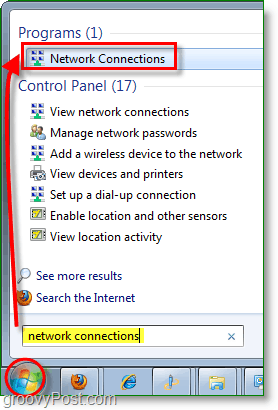
2. În fereastra conexiuni la rețea dacă meniul Fișier nu este disponibil holdAlt, apoi ClicNouă conexiune de intrare.
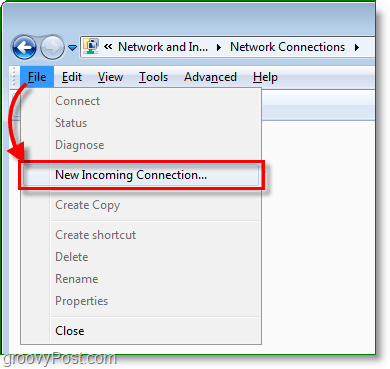
3.Verificacare utilizatori i se va permite să utilizeze conexiunea; puteți adăuga un utilizator nou dacă doriți. ClicUrmător → a continua.
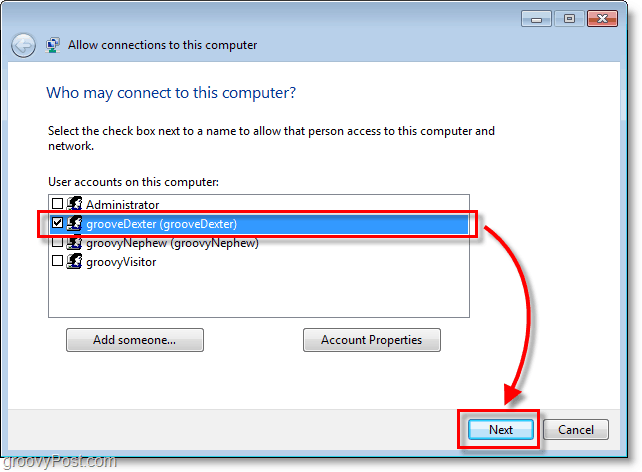
4. Verifica cutia Prin intermediul internetului apoi ClicUrmător →.
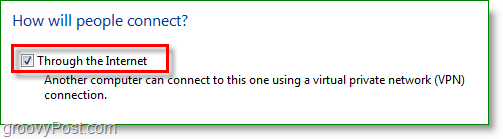
5. Selectați Protocolul Internet Versiunea 4 (TCP / IPv4) și apoi ClicProprietăți. În fereastra Proprietăți Verifica caseta la Permiteți apelanților să acceseze rețeaua mea locală, și A stabilit Alocați adrese IP automat folosind DHCP. Acum revino la fereastra anterioară și ClicPermite accesul.
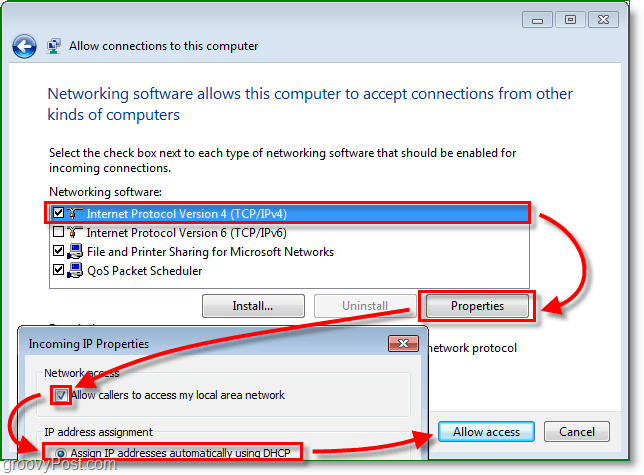
6. Voila, acum a fost creată conexiunea gazdă VPN! Încă nu am terminat; acum trebuie să ne asigurăm că firewall-ul de la gateway (Router) din rețeaua dvs. dirijează traficul Internet PPTP către Windows 7 Box.
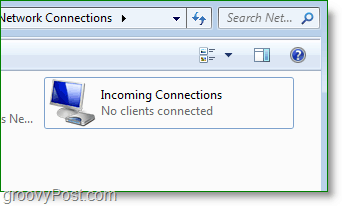
7. Din browserul dvs. de internet Tip în dumneavoastră Adresa de rețea a routerului. Această adresă este de obicei 192.168.1.1 sau 192.168.0.1 în mod implicit în majoritatea rețelelor de domiciliu. După ce ați accesat interfața de router, unele routere au opțiunea de activare PPTP passthrough precum și alte porturi VPN. Dacă această opțiune nu este disponibilă pentru routerul dvs., puteți ajusta acest lucru cu redirecționarea portului în pasul următor.
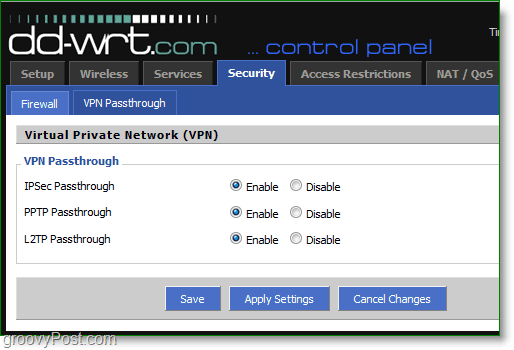
8. Dacă routerul dvs. nu are o setare VPN încorporată, puteți deschide manual portul dvs. VPN PPTP. În funcție de Port Expediere Crea A Nou înainte. A stabilit start la 1723 si Sfârșit la 1723. un set protocolul la TCP si Adresa IP pentru dumneavoastră adresa IP a rețelei locale.
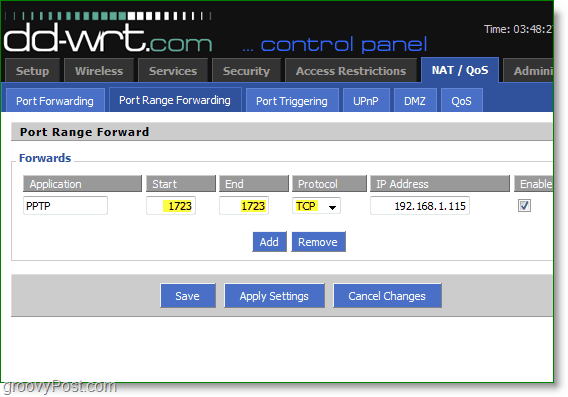
După ce regulile firewall-ului sunt configurate, acesta va înainta tot traficul VPN / PPTP către caseta Windows 7. De acolo, computerul dvs. de la distanță va putea accesa toate dispozitivele de rețea din rețeaua de domiciliu (Alte computere, servere etc.)
Un lucru de reținut - la fel de mare ca PPTP, RDP este cel mai probabil cea mai ușoară cale de a accesa rețeaua de domiciliu, cu toate că RDP este limitată doar la telecomandă, astfel încât dacă căutați să copiați fișierele care stau pe serverul / computerul dvs. de origine, utilizarea unei VPN / PPTP de acasă este probabil cea mai bună opțiune.
![Configurarea unui VPN - gazdă PPTP pe computerul dvs. Windows 7 de acasă [Cum se face]](/uploads/acceptor/source/78/free_horizontal_on_white_by_logaster__1_.png)


